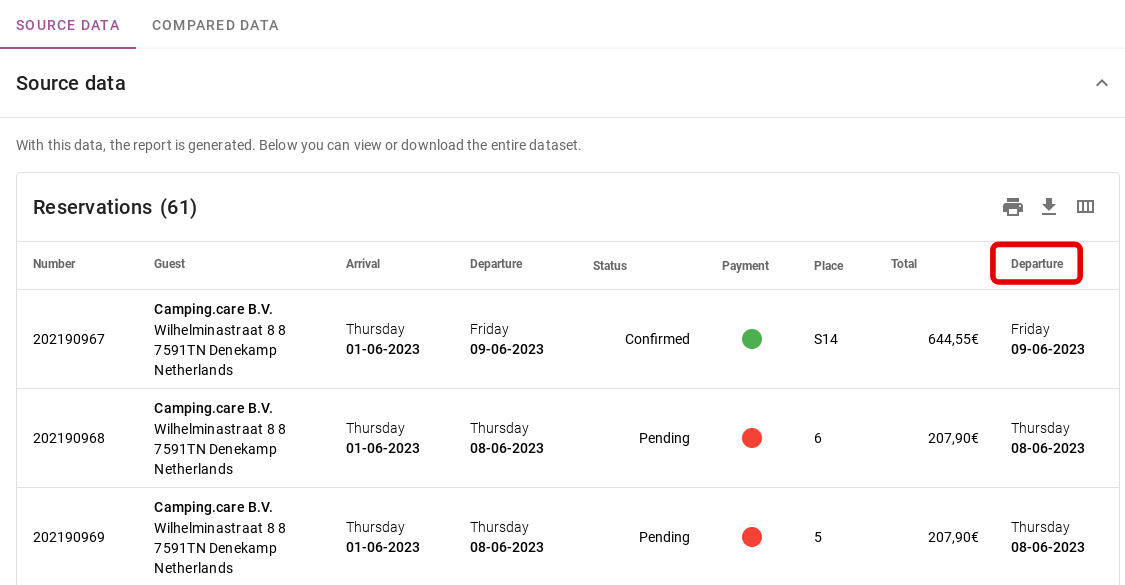-
Erste Schritte
-
Einstellungen
-
Zeitplantafel
-
Reservierungen
-
- Artikel folgen in Kürze
-
- Eine Reservierung aus einer Gruppenbuchung entfernen
- Zwei Buchungen kombinieren
- Eine bestehende Buchung zu einer Gruppenbuchung hinzufügen
- Einer Gruppe eine neue Buchung hinzufügen
- Eine Buchung aufteilen
- Einen Zeitraum innerhalb einer Buchung entfernen
- Einer Buchung Tage hinzufügen
- Stornierung einer Gruppenbuchung
-
Unterkünfte
-
Preise
-
Gäste
-
- Artikel folgen in Kürze
-
Rechnungen
-
- Artikel folgen in Kürze
-
- Artikel folgen in Kürze
-
Interaktive Karte
-
Berichte
-
- Artikel folgen in Kürze
-
- Artikel folgen in Kürze
-
App Store
-
- Einfache, sichere App
- Probleme bei der Buchung über Booking.com
- Wie verbinde ich mich mit Keyplan?
- Wie verbinde ich mich mit Booking.com?
- So richten Sie Mollie-Terminals ein
- Was kann ich mit der Spanien-App machen?
- Feratel Besucherregistrierung
- Camping.care Datev App
- So stellen Sie eine Verbindung zu Pitchup.com her
- So verbinden Sie sich mit Feratel
- Campez Couvert App
-
-
Zahlungen
-
Angebote
-
Kasse
-
Nummernschilder
-
Online-Buchung
-
Energien
-
Ältere FAQ
- Kann ich meine benutzerdefinierte Reservierungsliste speichern?
- Wie funktionieren Stornierungen?
- Wie ändere ich die Kommunikationssprache für eine Reservierung?
- Wie ändere ich den Ort einer Reservierung?
- Wie ändere ich den Status einer Buchung?
- Wie exportiere ich Reservierungsdaten nach Excel?
- Wie nehme ich eine Reservierung vor?
- Wie füge ich einer Reservierung eine Zahlung hinzu?
- Wie suche ich nach einer Buchung?
- So senden Sie manuell eine E-Mail an den Gast
- Was bedeuten die Meldungen zur Preisberechnung?
- Welche Reservierungsstatus gibt es?
- Wie verwalte ich die Preise?
- Wie füge ich einer Unterkunft einen Preis hinzu?
- Wie lege ich einen speziellen Wochen-/Wochenendpreis fest?
- Wie erstelle ich meine eigenen Berichte?
- Wie gebe ich einen Bericht frei?
- Wie melde ich mich mit meinem SSO-Konto an?
- Wie sende ich mir selbst eine E-Mail über einen Workflow?
- Verwaltung
- Reservierungen
- Markenbildung
- Gäste
- Rechnungen
- Wie funktionieren benutzerdefinierte Felder?
- Festlegen von Zeitraumbedingungen
- Wie richte ich eine Unterkunft ein?
- Wie ändere ich die Informationen des Kunden?
- Wie funktionieren Alterstabellen?
- Wie funktionieren Gastsprachen?
- Wie funktioniert die interaktive Karte?
- So richten Sie Produkte unter Unterkünften ein
- Was ist der Unterschied zwischen Konzept- und Endrechnung?
- Wie füge ich der Rechnung ein Produkt hinzu?
- Wie schließe ich eine Rechnung ab?
- Wie drucke ich die Endrechnung aus?
- So suchen Sie nach einer Rechnung
- Wie funktioniert der Point of Sale?
- Zusatzoptionen
- Restliche Artikel anzeigen ( 24 ) Artikel ausblenden
-
Kiosk
-
Entwickler
-
Kanäle
-
Absperrsysteme
- Artikel folgen in Kürze
-
Produkte
- Artikel folgen in Kürze
Ursprünglich auf Englisch verfasst, sollten etwaige Übersetzungsfehler mit dem Originalartikel verglichen werden.
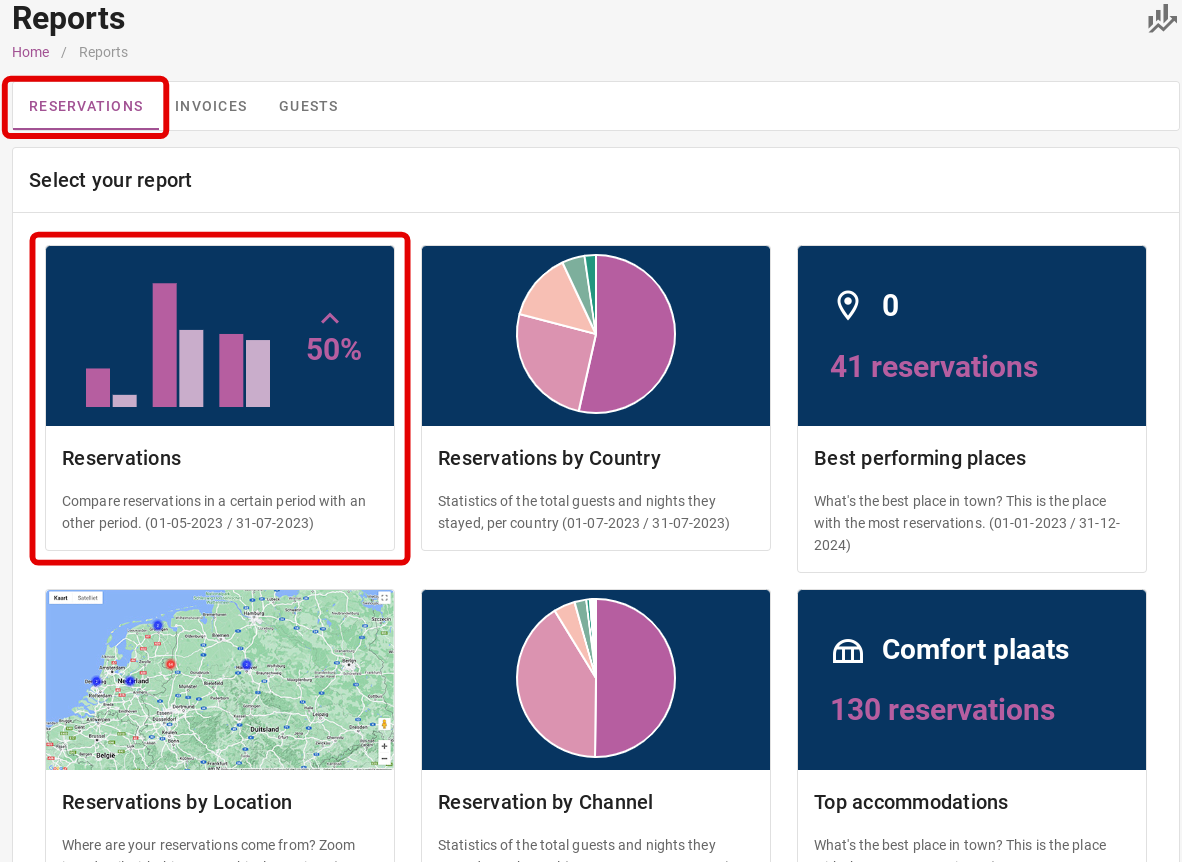
Unter der Rubrik „Reservierungen“ ist es möglich, Reservierungen in verschiedenen Zeiträumen zu vergleichen. In der Abbildung unten sehen Sie, dass der Zeitraum des gesamten Monats Juni mit dem Monat Juli verglichen wird.
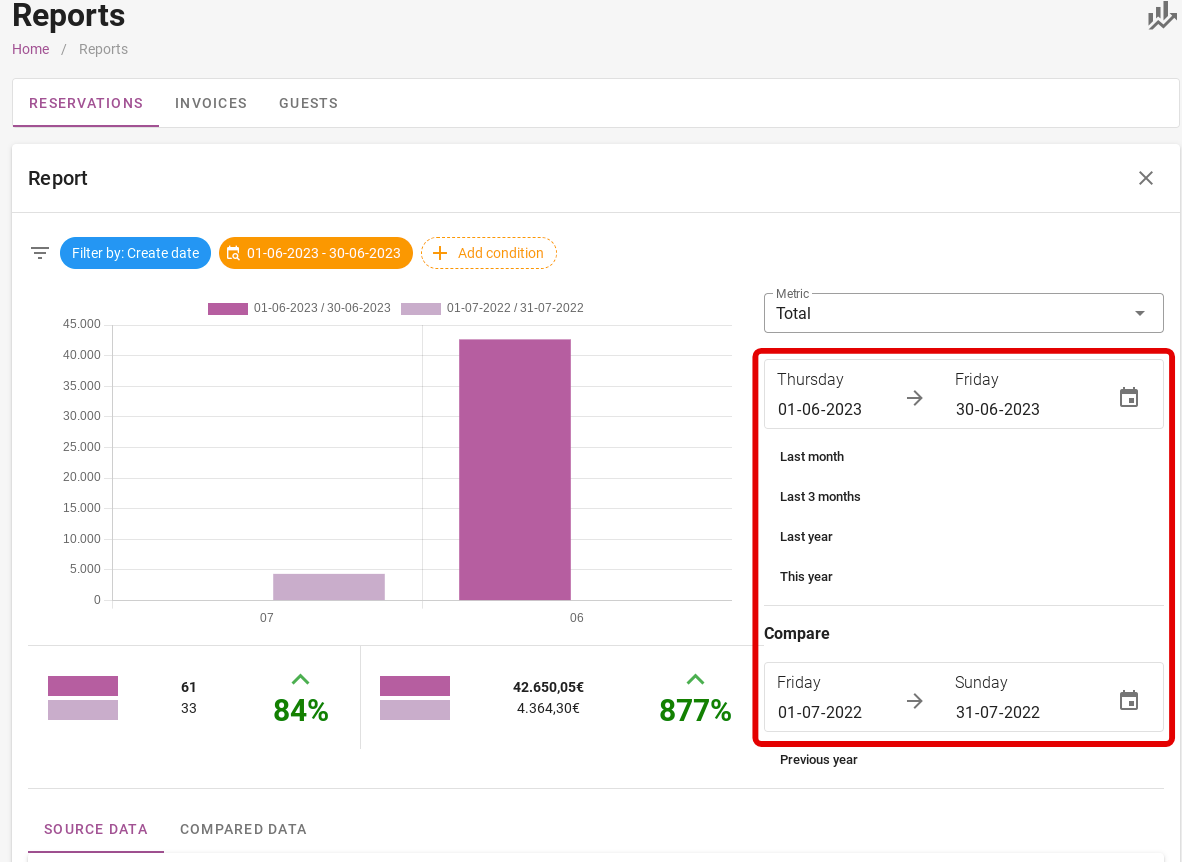
Oben rechts unter ´Metric´ können Sie die Anzeige der Tabelle ändern. Es ist möglich, die Tabelle nach Umsatz oder nach Anzahl der Reservierungen anzuzeigen. Das folgende Bild veranschaulicht dies.
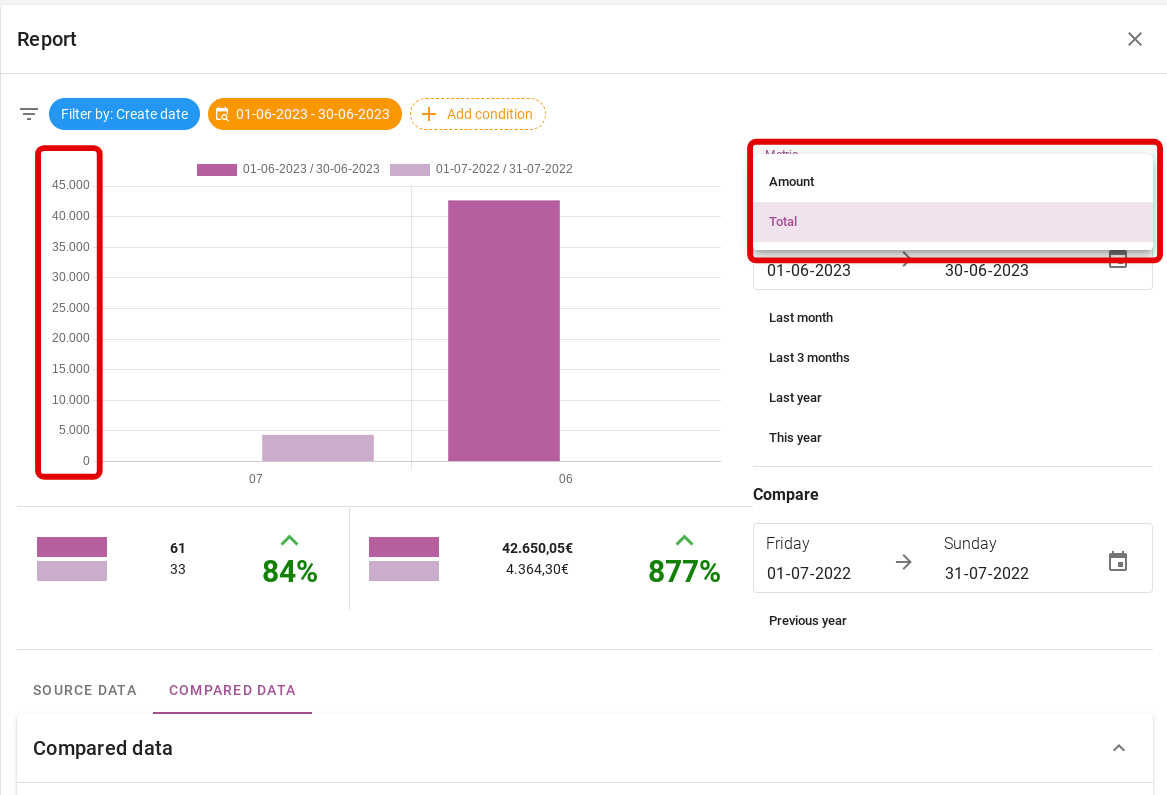
Unter der Tabelle können Sie dann die genauen Details der Differenz sehen. Wie im Bild unten zu sehen, gab es im Monat Juni 84% mehr Reservierungen und 877% mehr Verkäufe.
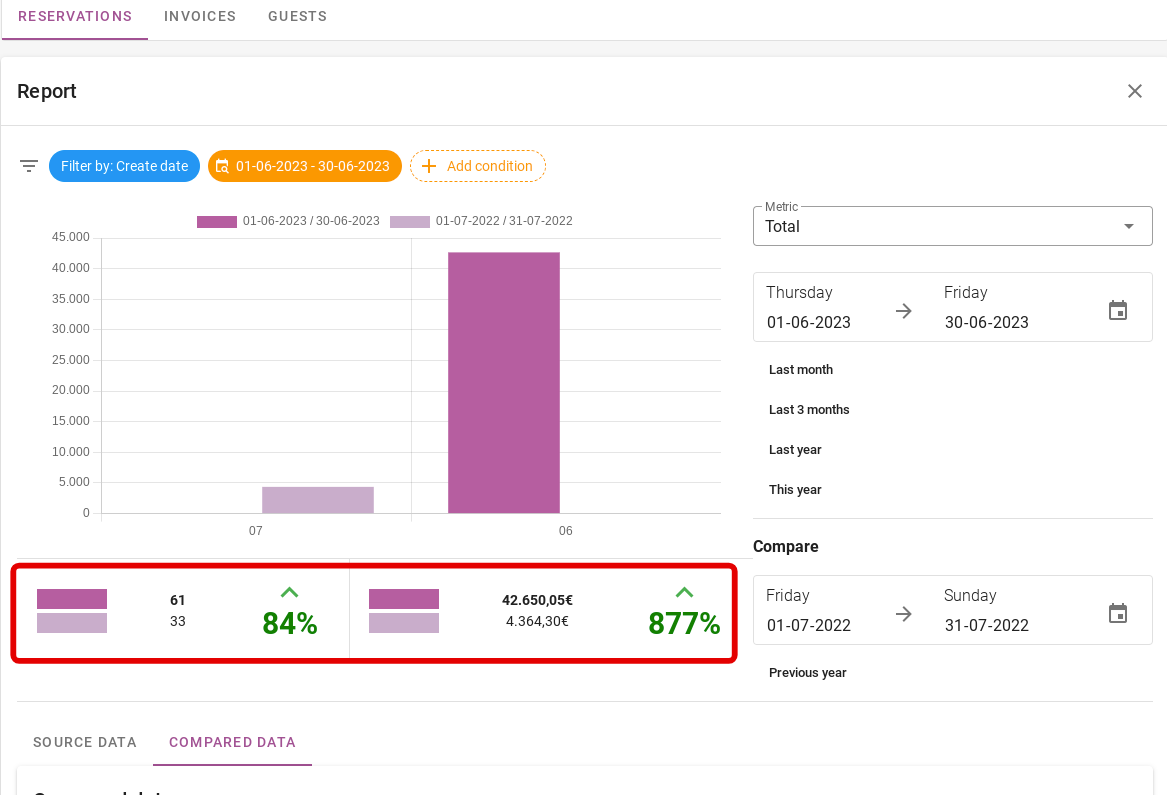
Es ist auch möglich, die Reservierungen in den ausgewählten Daten zu filtern. Das Bild unten zeigt, wie Sie den Bericht filtern können. Sie können Reservierungen basierend auf dem Ankunftsdatum, dem Abreisedatum oder dem letzten Datum vergleichen, an dem eine Änderung an der Reservierung vorgenommen wurde.
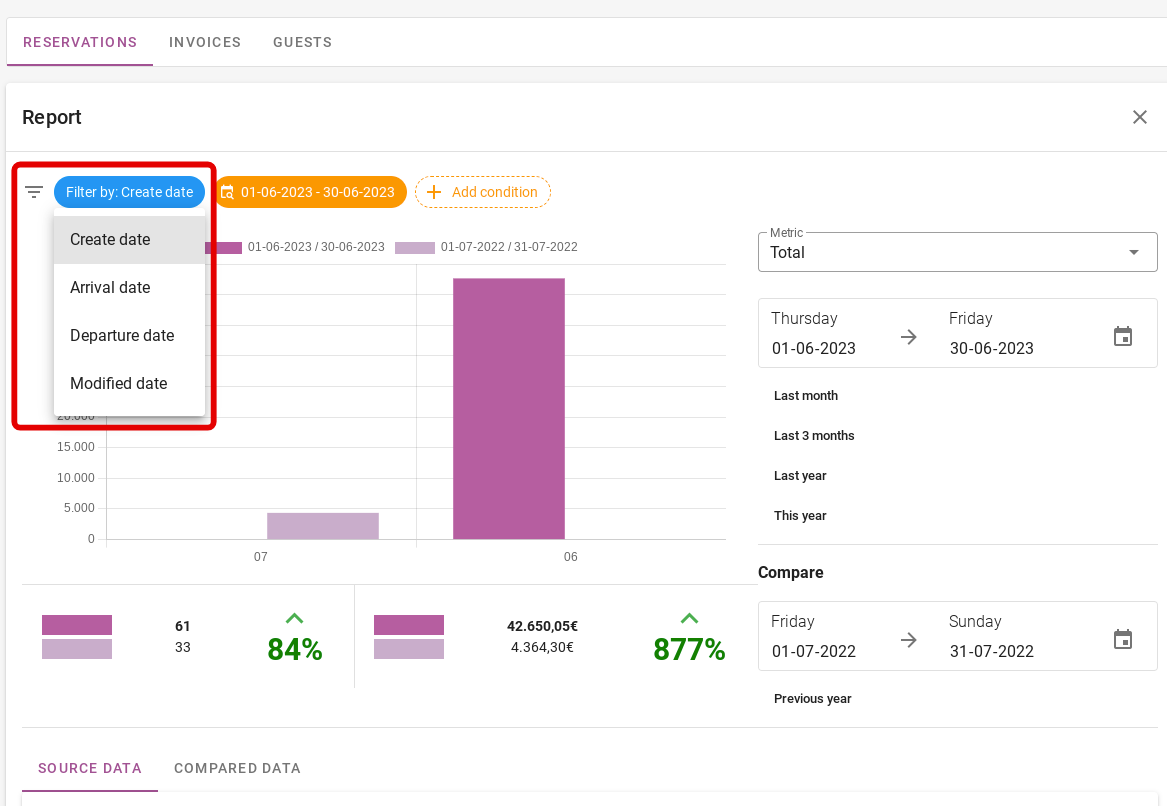
Es ist auch möglich, Bedingungen zum Filter hinzuzufügen. Im Bild unten sehen Sie, wo dies möglich ist.
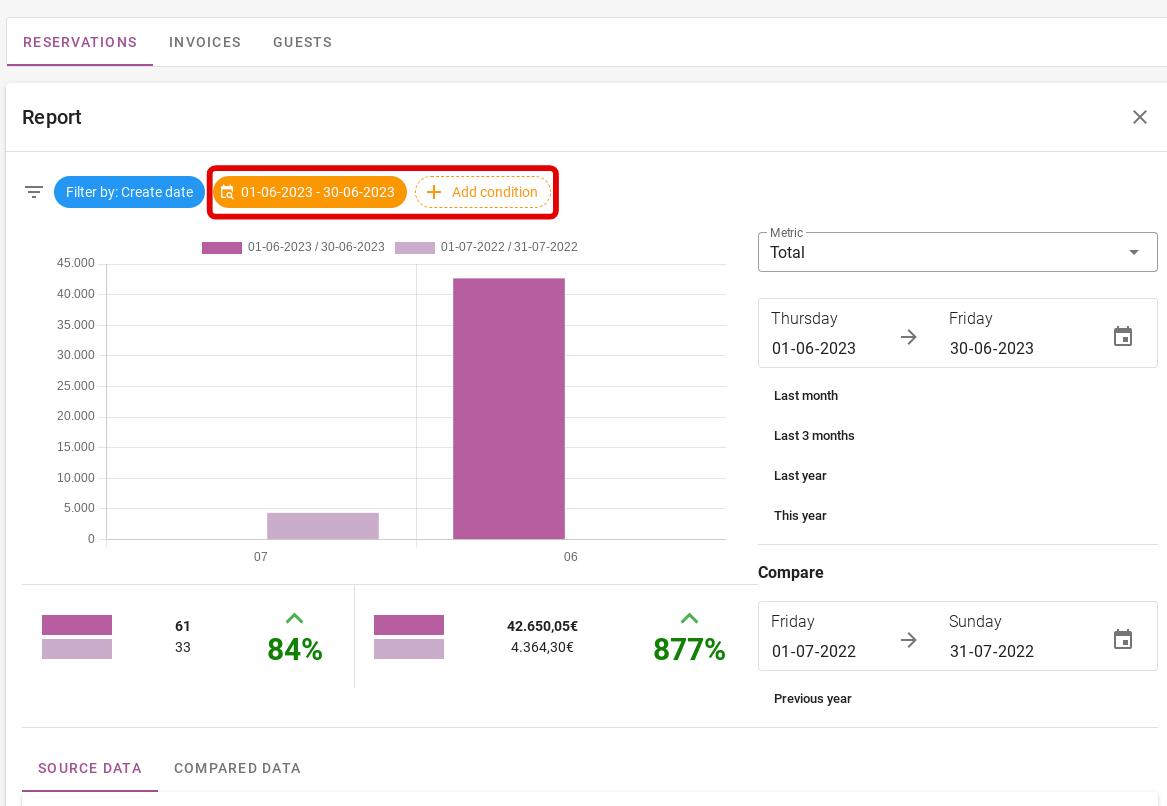
Das Bild unten zeigt alle Bedingungen, die Sie dem Filter hinzufügen können. Als Beispiel nehmen wir einfach die Standardtonhöhe.
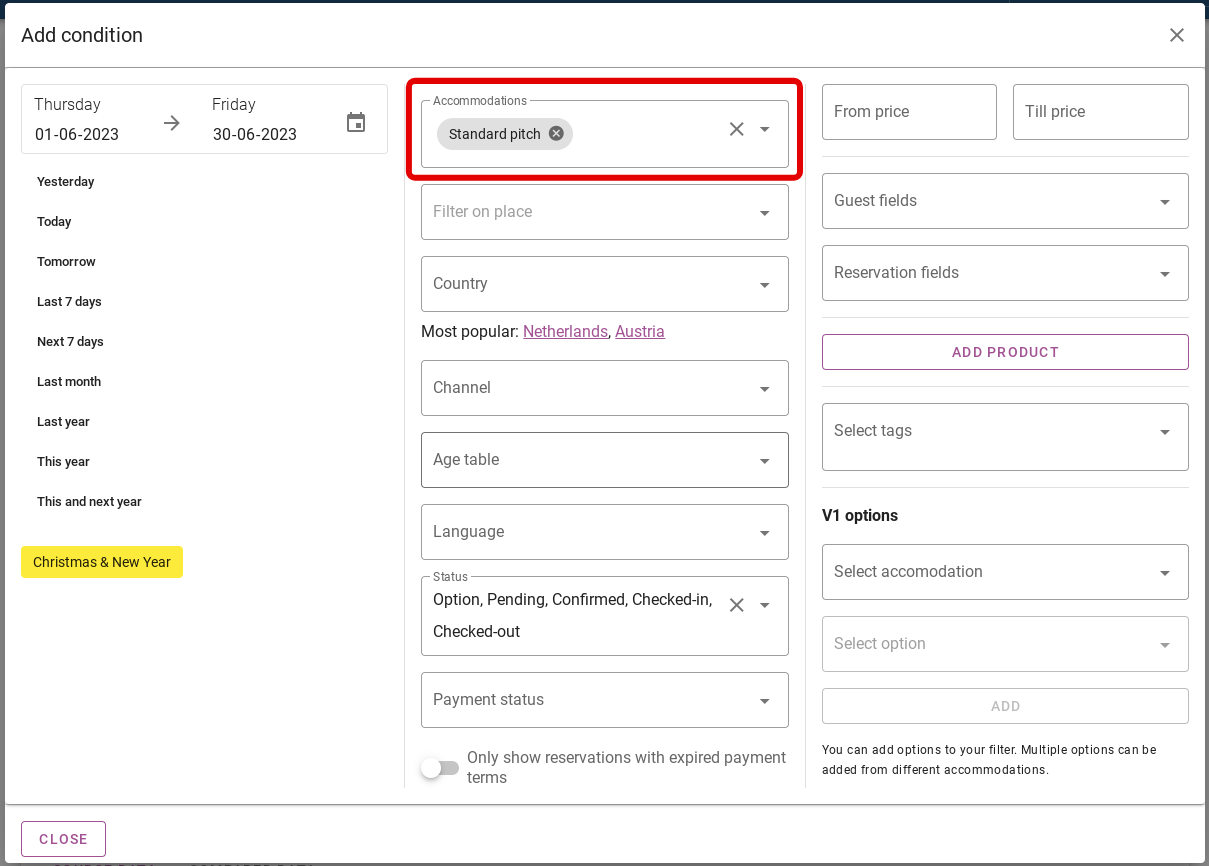
Auf dem Bild unten können Sie sehen, dass jetzt nur noch Ergebnisse mit dieser Bedingung angezeigt werden.
Mit den auf die oben beschriebene Weise generierten Daten können Sie die Berichte unten unter „Quelldaten“ und „Vergleichsdaten“ herunterladen. Die Quelldaten sind das erste Datum, das Sie eingeben. Die Vergleichsdaten sind das, womit Sie die Quelldaten vergleichen.
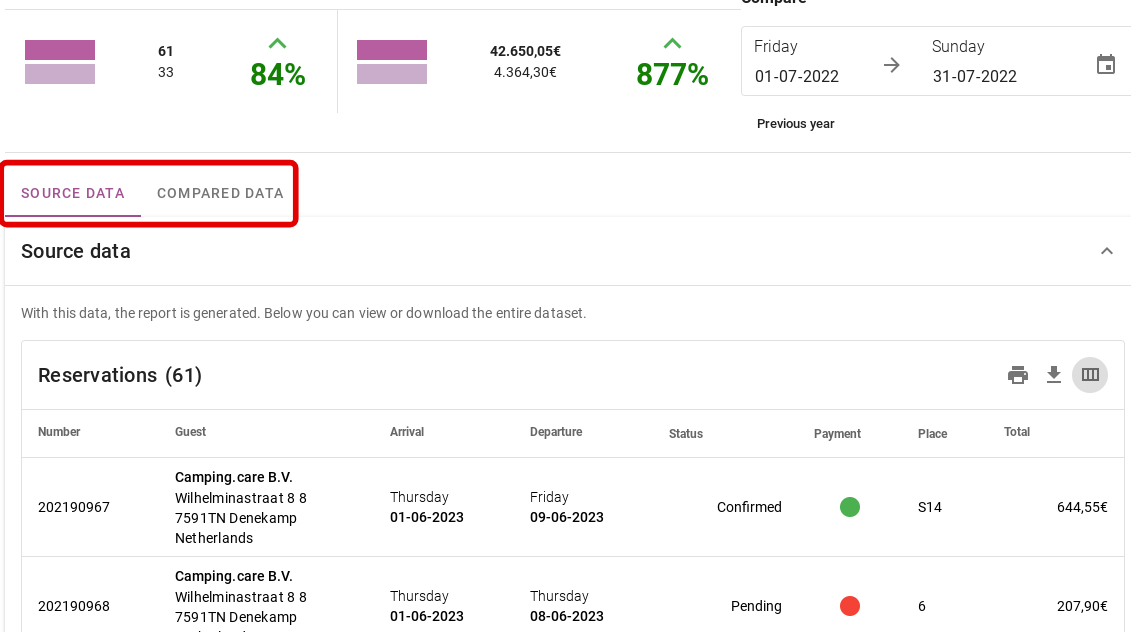
Oben rechts können Sie einen Ausdruck dieser Daten erstellen. Mit einem Klick auf das Druckersymbol können Sie den Bericht ausdrucken und mit dem Pfeil daneben können Sie den Bericht herunterladen.
Schließlich können Sie auch die Spalten festlegen, die in Ihrem Bericht angezeigt werden sollen. Klicken Sie dazu auf das Symbol ganz rechts.
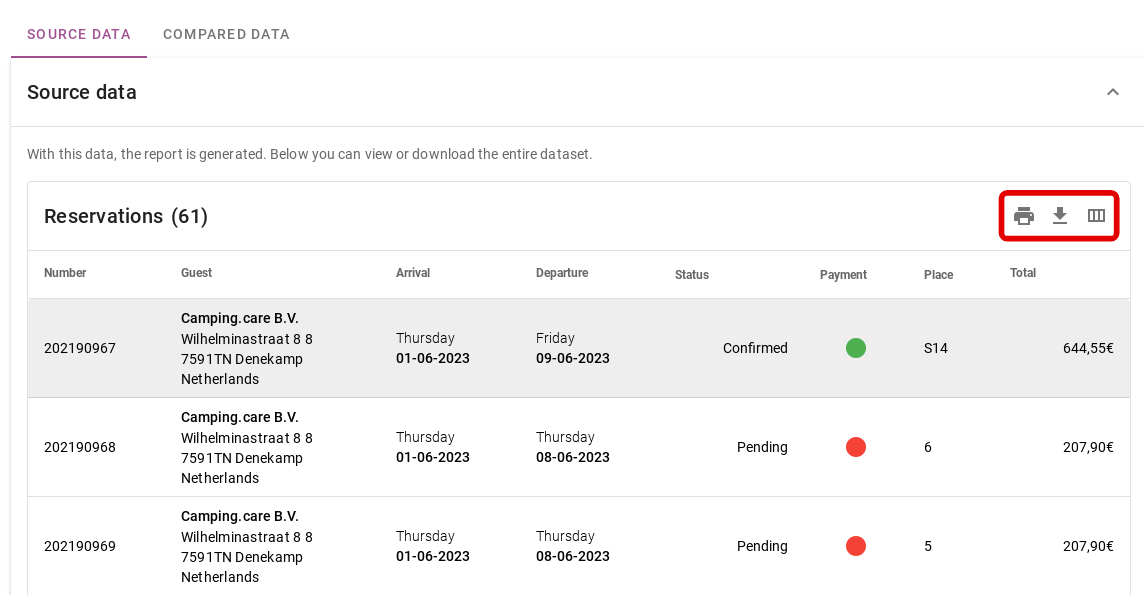
Die folgende Abbildung zeigt, welche Spalten Sie angeben können. Sie möchten beispielsweise im Bericht nachlesen, wann das Abreisedatum jeder Reservierung ist. Klicken Sie dann auf die Spalte mit dem Abreisedatum.
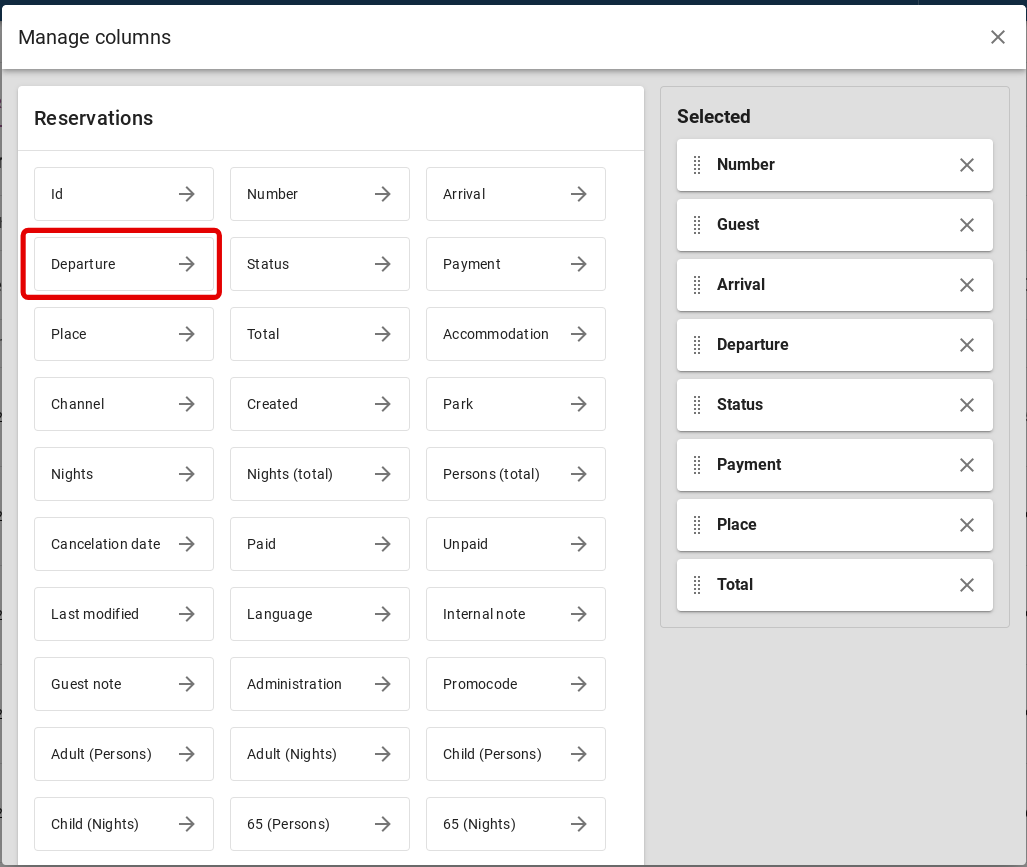
Dann wirst Du irgendwann sehen, dass ganz rechts das Abreisedatum angezeigt wird. Dieses wird auch dann noch da sein, wenn Du den Bericht herunterlädst.